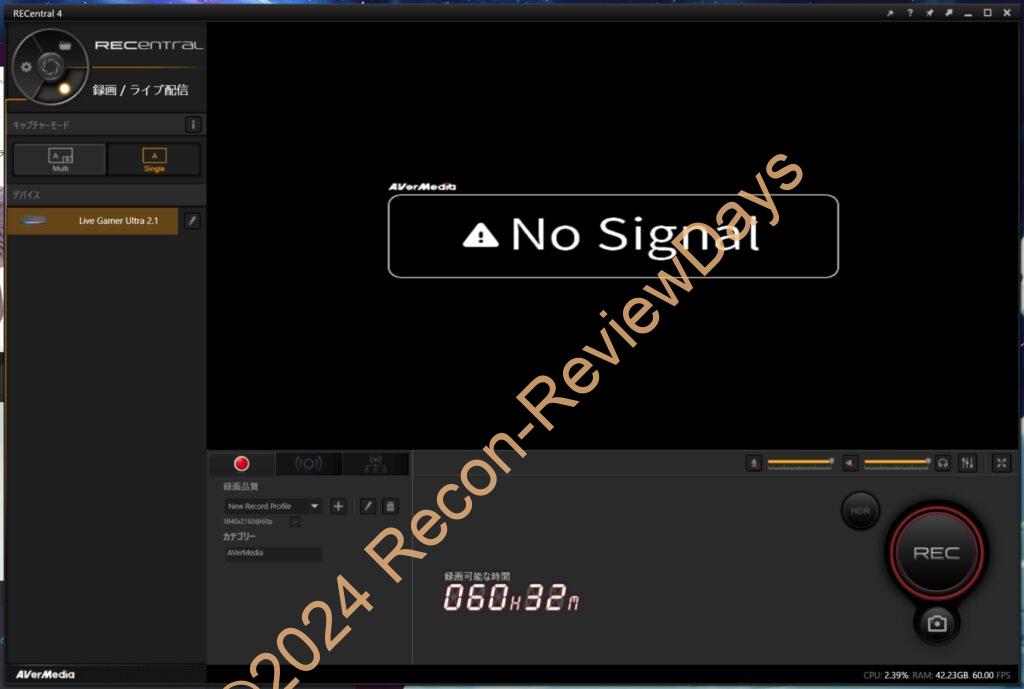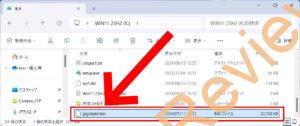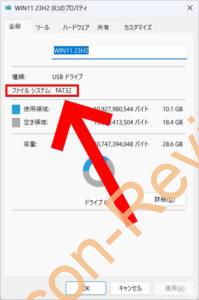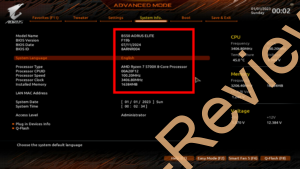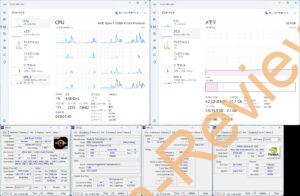- AMD Ryzen 7 5700X Socket AM4 DDR4 CPU – Amazon.co.jp
- AMD Ryzen 7 5700X Socket AM4 DDR4 CPU – 楽天市場
- AMD Ryzen 7 5700X Socket AM4 DDR4 CPU – Yahooショッピング
先日久々に日本橋をブラブラしているとドスパラにてAMD製のCPU「Ryzen 7 5700X(8C/16T/3.4-4.6GHz/65W)」が「ジャンク扱い、15,000円」で販売されていた為、ネタで購入してみる事にしました。
Ryzen 7 5700Xがジャンク扱いで15,000円
- AMD Ryzen 7 5700X – AMD
Socket AM4用のAMD製CPU「Ryzen 7 5700X(8C/16T/3.4-4.6GHz/65W)」が「ドスパラなんば店」にてジャンク扱いで15,000円(税込)で販売されており、ジャンクの中では比較的強気な価格設定。
- AMD Ryzen 7 5700X BOX 価格比較 – 価格.com
- AMD Ryzen 7 5700X Socket AM4 DDR4 CPU – Amazon.co.jp
- AMD Ryzen 7 5700X Socket AM4 DDR4 CPU – 楽天市場
- AMD Ryzen 7 5700X Socket AM4 DDR4 CPU – Yahooショッピング
2024年8月17日時点で「Ryzen 7 5700X」の新品販売価格が22,500円前後なので「7,000円安くなる分パッケージが無くなり、動作保証が無くなる」という。
正直かなり賭けの部類に入ると思います。
検証環境はSocket AM5環境に移行済
- [PVE]HRSM FREE PLAY SERVER – 7 Days To Die Servers
残念ながら検証環境はSocket AM5環境(Ryzen 7 7800X3D+B650)に移行してしまっており、動作確認を取ろうにもSocket AM4環境(Ryzen 7 5700X+B550)は「7Days To Dieサーバー」で使用中のためマザーボードを追加で調達する必要が出てきました。
意地でも安く揃えたい
- B550 AORUS ELITE (rev. 1.0) 主な特徴 | マザーボード – GIGABYTE
- GIGABYTE B550 AORUS ELITE 検索 – Amazon.co.jp
- GIGABYTE B550 AORUS ELITE 検索 – 楽天市場
- GIGABYTE B550 AORUS ELITE 検索 – Yahooショッピング
今からSocket AM4マザーボード(世代、種類の数的にB550がベスト)を揃えるとなると「1万円前後の投資が必要」で、終わりゆくソケット(Socket AM4)にそこまでお金を出したくなかったので、安価且つそこそこ使えそうなマザーボード(B550、ATX or M-ATX、2.5GbE RJ45 LAN等)を探していたところ、某店でジャンク扱いのGIGABYTE製B550を搭載したATXマザーボード「B550 AORUS ELITE」を5,000円で発見。
マザーボード本体のみ(I/Oパネルは一体型)、動作未確認、ジャンク扱い、大きな傷や汚れは見られないという理想的な状態で、その場で即決。
とりあえず「Ryzen 7 5700X(ジャンク扱い、15,000円)」と「マザーボードB550 AORUS ELITE(ジャンク扱い、5,000円)」は揃いました。
ジャンクセットでまともな動作確認できるかどうかが不安
通常ならばジャンクのCPU+ジャンクマザーボードを組み合わせて動作確認をするという時点で「動作確認にならない(CPU、マザーボードもしくはその両方が生きている保証が無いから)」のですが、予備機材を増やしたく無かった&予算をケチりたかったので強行。
※良い子はマネしないように。
動作確認を行う
電源を繋ぎ、電源を入れたにも関わらず本来点灯すべきRGB LEDライト系が光らない点がやや引っ掛かる。
待っても待ってもHDMIキャプチャーソフトには「No Signal」でディスプレイ出力が来ない。
メモリを1本にし、A2スロットのみに挿したり、他メモリを挿したものの起動せず。
CMOSクリアを試したものの、やはりディスプレイ出力も来なければスピーカーからビープ音も聞こえない。
諦めずにCPU、メモリレスでBIOSアップデートが行える「Q-Flash Plus」を試す
ここで諦めずにCPU、メモリレスでBIOSアップデートが行える「Q-Flash Plus」を試してみる事に。
「CPU、メモリを取り外し→ATX24ピン電源とCPU用12V 8ピン電源のみを挿した状態にする→USBフラッシュメモリをファイルシステム”FAT32”でフォーマット→BIOSのファイル名を”gigabyte.bin”にリネーム、Q-FLASH PLUS専用USB Type-Aポートに接続→Q-FLASH PLUSのボタンを単押し」でBIOSアップデートが開始されます。
この辺りの操作方法等は代理店の「NEWX」や「AORUS JAPAN公式YouTube動画」を確認の上、操作がお勧めです。
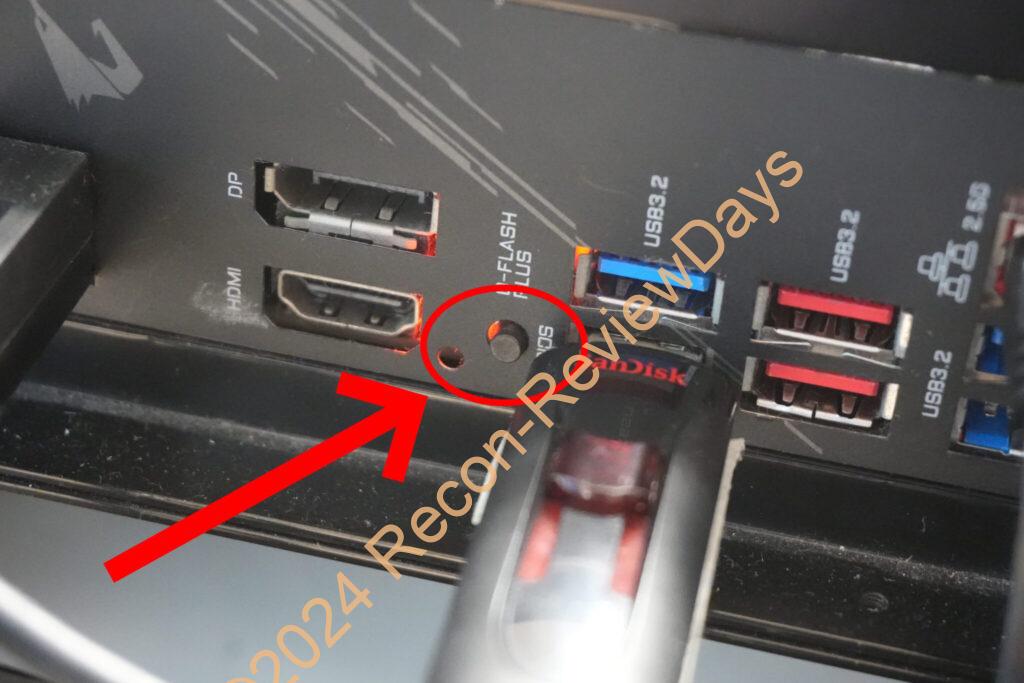
BIOSアップデートは思ったより時間が掛かり、5~10分前後LEDが点灯しっぱなしだったので「LED点灯中(BIOSアップデート)にUSBメモリを抜かないように注意」しましょう。
BIOS書き換え中にUSBメモリの抜き差しを行うとBIOSが破損し、本当のジャンクまっしぐらになる可能性が高いので注意が必要です。
運命の動作確認

先ほどまでは点灯していなかったマザーボードのRGB LEDが点灯「Q-Flash Plus」でBIOSをアップデート後、起動するか再度検証。
先ほどまでマザーボード裏面にあるRGB LEDは光っていませんでしたが、BIOSアップデートでBIOSの設定が飛んだためか光るようになりました。
これは良い兆候。マザーボードは生きている可能性は高い。
無事HDMI出力が来ました。BIOS画面も表示でき、大勝利。
OSも起動し、ベンチマーク系も完走
ジャンクのCPUとジャンクのマザーボードという掛けの組み合わせでしたが、無事OSが起動し、各種ベンチマーク系も完走していたので動作に問題はなさそうです。
さて、CPUとマザーボードの使い道どうしよう…。